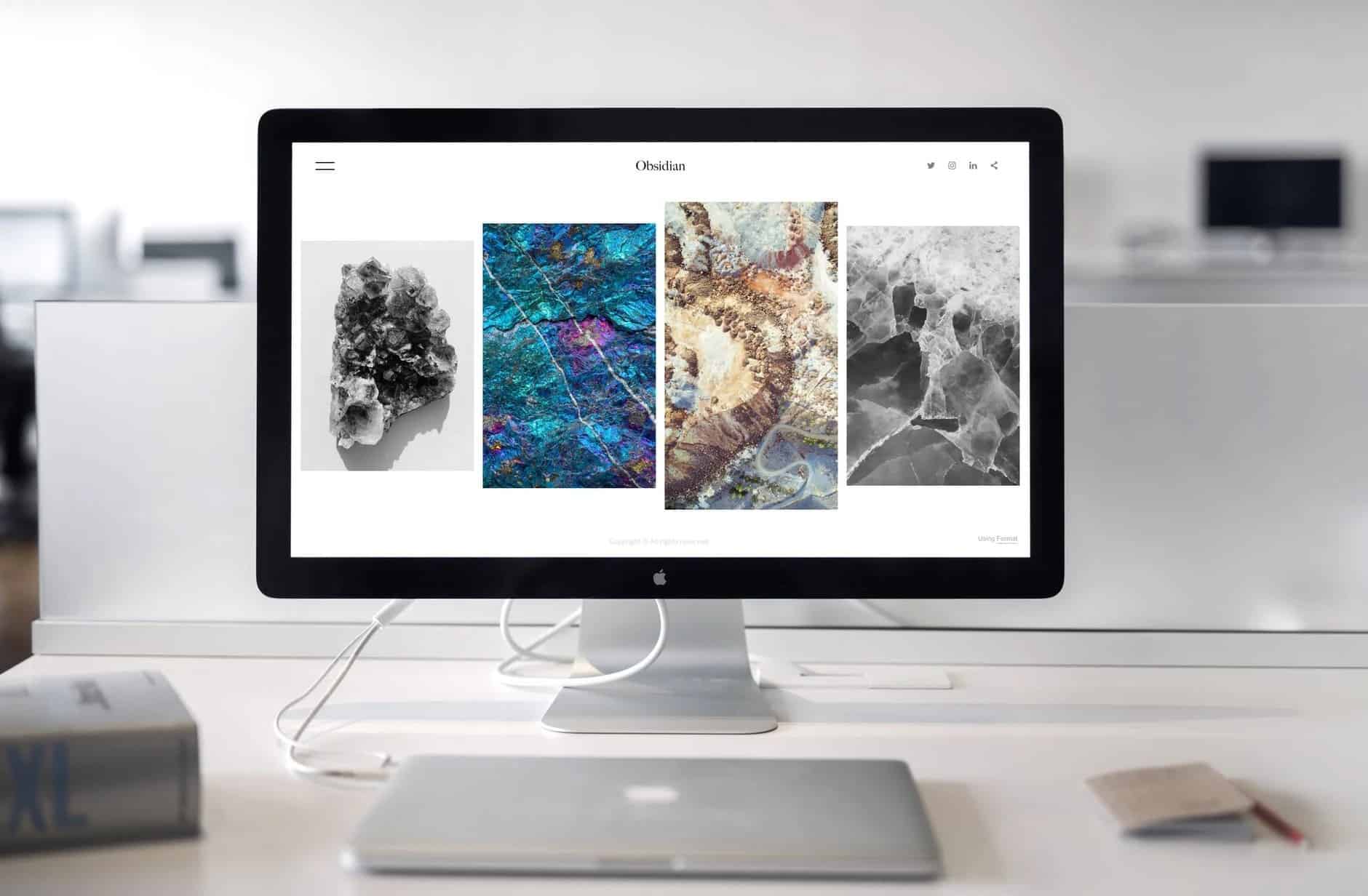Rencontrer des problèmes sur votre Mac peut être frustrant, surtout lorsque vous ne savez pas comment les résoudre. Heureusement, de nombreuses solutions sont simples et rapides à mettre en œuvre. Découvrez nos 6 astuces pour régler rapidement les problèmes les plus courants sur votre ordinateur Mac et retrouvez une machine fonctionnelle en un rien de temps.
Points clés :
- Redémarrage de l’ordinateur : Parfois, un simple redémarrage peut résoudre des problèmes de performance et de fonctionnement.
- Vérification des mises à jour : Assurez-vous que macOS et toutes les applications sont à jour pour bénéficier des dernières corrections de bugs et améliorations de sécurité.
- Réinitialisation de la NVRAM/PRAM et de la SMC : Apprenez comment réinitialiser la NVRAM/PRAM et le SMC pour résoudre des problèmes liés au matériel et aux paramètres système.
- Utilisation de l’Utilitaire de disque : Vérifiez et réparez les permissions et le système de fichiers de votre Mac avec l’Utilitaire de disque.
- Gestion des applications au démarrage : Désactivez les applications qui se lancent automatiquement au démarrage pour améliorer les performances de votre Mac.
- Analyse des logiciels malveillants : Utilisez un logiciel antivirus ou antimalware pour vérifier et supprimer les éventuels logiciels malveillants qui pourraient affecter votre Mac.
Astuce n°1 : Votre MacBook s’éteint brusquement
Vérifiez que la batterie se charge correctement, si ce n’est pas le cas, le problème vient de la batterie. Cependant, si votre Mac s’éteint de façon aléatoire même avec un pourcentage de batterie sain, cela indique un autre type de problème.
Si cet arrêt se produit, redémarrez votre Mac avec le bouton d’alimentation et attendez qu’il se rallume et charge MacOS. Une fois MacOS chargé, choisissez de redémarrer votre Mac à nouveau. Cela permet à votre MacBook d’effectuer une procédure d’arrêt complète et saine.
Essayez de réinitialiser votre contrôleur de gestion du système (SMC). Ce contrôleur contrôle de nombreux processus matériels importants de votre Mac, comme la charge de la batterie, les modes de veille, etc. La réinitialisation du SMC est un moyen rapide de le réparer. Si l’étape de réinitialisation du SMC ne fonctionne pas et que votre Mac continue de s’éteindre, il est probablement temps de l’emmener dans un Apple Store.
Astuce n°2 : Le démarrage n’affiche qu’un écran vide
Un MacBook qui ne démarre pas peut afficher plusieurs écrans de couleur différente, chacun ayant une signification différente. Si vous voyez un écran noir ou bleu qui ne disparaît pas, c’est le signe que votre Mac peut se bloquer lorsque vous essayez de charger des applications ou qu’il y a un problème avec la fonction de connexion. Redémarrez votre Mac en appuyant sur le bouton d’alimentation pendant environ 6 secondes. Si cela ne fonctionne pas, essayez de démarrer en mode sans échec.
Essayez ensuite de supprimer les applications ou les fonctions de connexion qui ne sont pas compatibles. Un programme tel que CleanMyMac peut vous être d’une grande aide pour résoudre ce type de problème.
Astuce n°3 : La caméra FaceTime affiche une image de très mauvaise qualité
Il s’agit d’un problème récent observé principalement sur les modèles MacBook Air. L’image de la caméra FaceTime montre une représentation très pauvre et granuleuse de votre visage, et parfois elle est si mauvaise que FaceTime ne vaut même pas la peine d’être utilisé.
Ce problème particulier n’est probablement pas lié au matériel, ce qui signifie que la caméra de votre MacBook fonctionne probablement normalement et peut effectuer d’autres tâches liées à la caméra. Mais cela vaut la peine d’être testé. Si vous parvenez à faire fonctionner correctement d’autres applications de communication vidéo, le problème vient du logiciel FaceTime. Il n’y a pas grand-chose à faire ici, si ce n’est appliquer toutes les mises à jour MacOS en attente pour voir si elles règlent le problème.
Astuce n°4 : Les périphériques externes ne se connectent pas correctement
Si une clé USB ou que votre disque dur externe est non reconnu sur Mac, contrôlez dans un premier temps le bon état de fonctionnement de votre périphérique sur d’autres ordinateurs afin de limiter le problème à votre Mac. Vérifiez ensuite que votre périphérique est bien branché sur le port correspondant de votre Mac, et que le port et le câble ne sont pas endommagés ou bloqués d’une quelconque manière. Enfin, redémarrez votre MacBook et, si nécessaire, l’appareil.
Astuce n°5 : Le son du MacBook se coupe soudainement
Tout d’abord, vérifiez que ce n’est pas une application particulière qui est à l’origine du problème. Contrôlez si vous avez un son fiable à partir d’autres sources, comme iTunes par exemple. Si c’est le cas, l’application doit être mise à jour ou déboguée pour rétablir le son.
Si cela concerne tous les sons de votre MacBook, il s’agit d’un problème général. Essayez d’abord de réinitialiser PRAM/NVRAM et SMC pour rétablir le son. Il se peut qu’un problème de paramètres empêche la lecture correcte de votre son, et la réinitialisation de ces fonctions peut le résoudre.
Astuce n°6 : Ma connexion ne fonctionne plus
Si, pour une raison quelconque, votre connexion Mac ne fonctionne plus, vous pouvez la réinitialiser. Pour cela :
– Cliquez sur le “?” à droite du champ du mot de passe ;
– Cliquez sur Réinitialiser en utilisant votre identifiant Apple ou Redémarrer et afficher les options de réinitialisation du mot de passe ;
– Suivez les instructions à l’écran.
Vous savez désormais régler la plupart des problèmes que vous allez rencontrer sur Mac ! Si jamais ces astuces ne fonctionnent pas, cela signifie que le problème est plus grave et nous vous conseillons donc d’aller voir dans l’Apple Store le plus proche.
Conclusion :
Quels problèmes avez-vous rencontrés sur votre Mac et comment les avez-vous résolus ? Partagez vos astuces et expériences dans les commentaires pour aider l